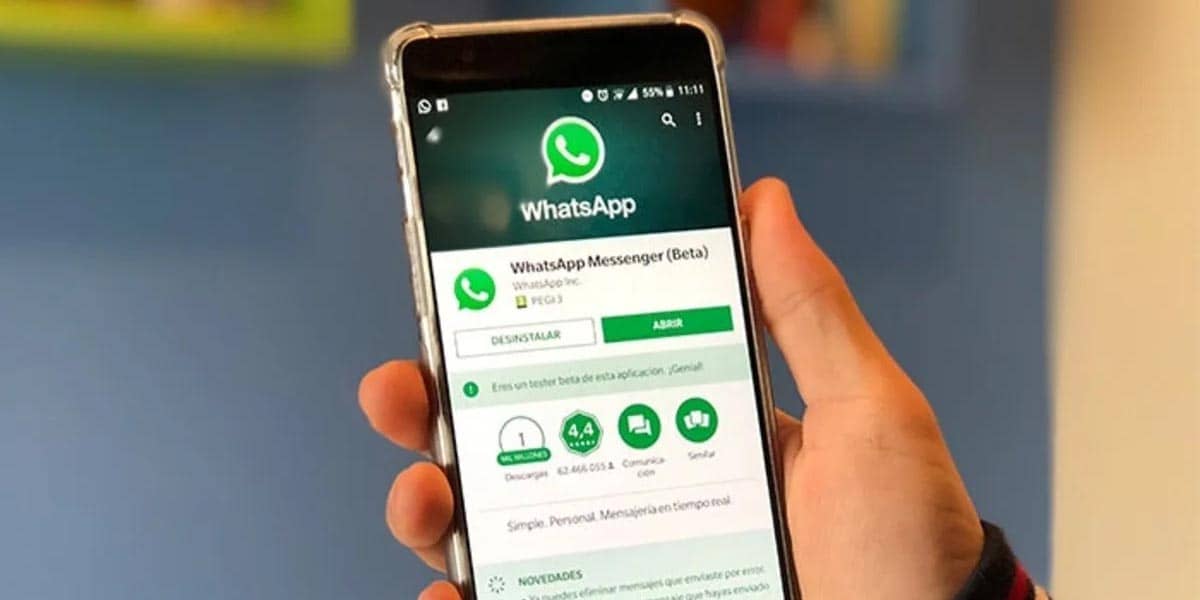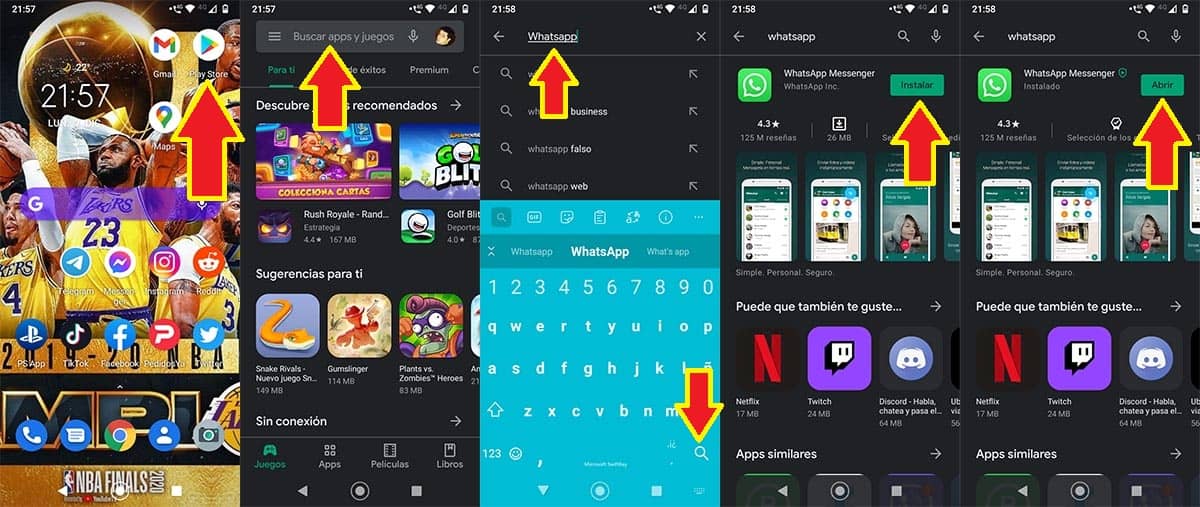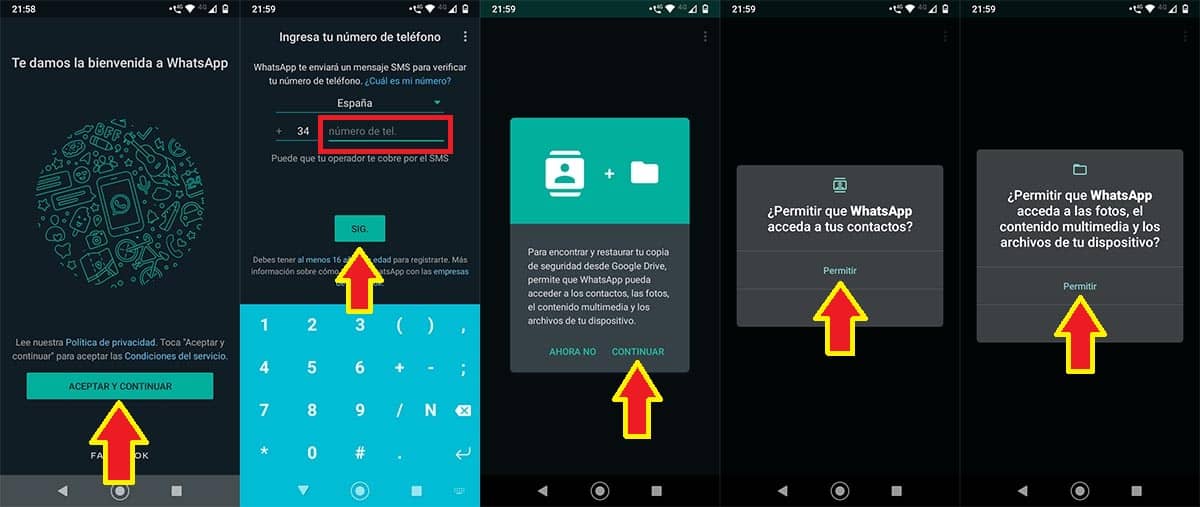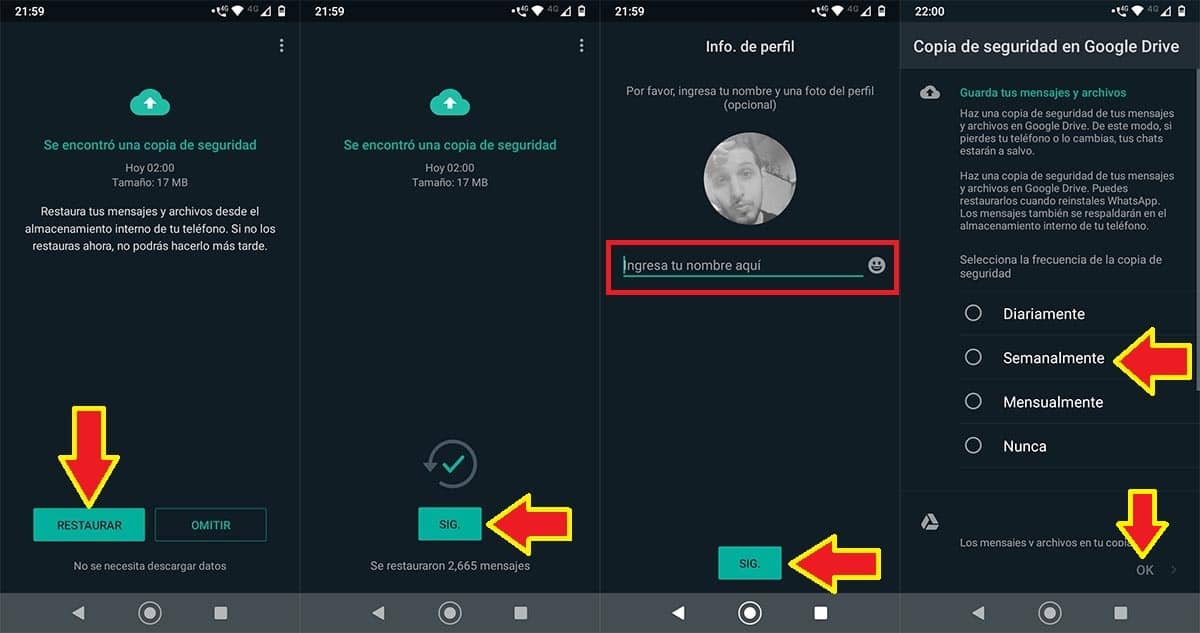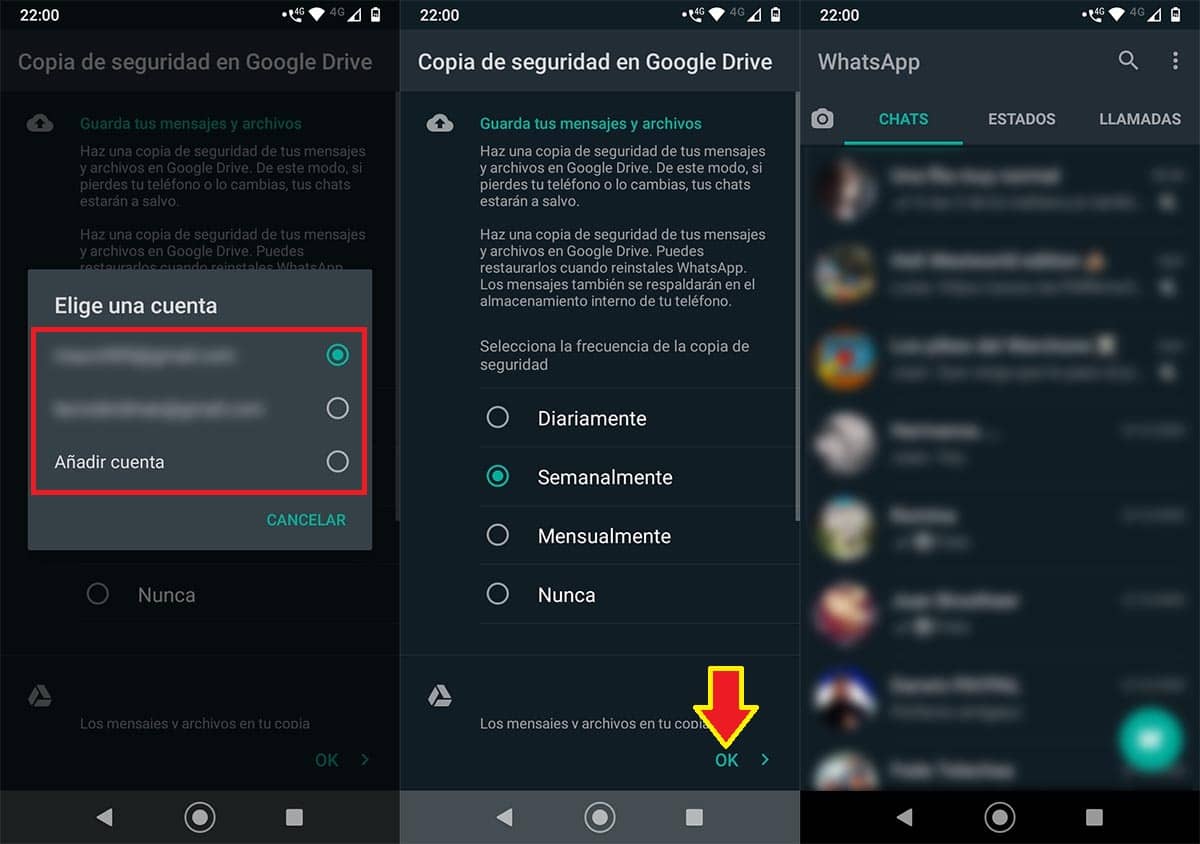Si has cambiado de dispositivo móvil y no sabes cómo instalar WhatsApp en tu móvil, no te preocupes, has llegado al lugar indicado. Aquí te vamos a mostrar en pocos pasos todo lo que tienes que hacer para descargar e instalar la app de mensajería más utilizada en el mundo de forma simple y gratuita.
¿Cómo descargar WhatsApp en el móvil?
Antes de que te expliquemos todos los pasos que tienes que hacer para poder instalar WhatsApp en el móvil, deberás descargar la aplicación. Puedes descargar la app de forma manual en tu terminal, o bien pinchando en el enlace que te dejamos al final de este párrafo.
Si quieres hacerlo manualmente, deberás seguir este tutorial:
- Primero debes abrir Google Play Store en tu móvil Android.
- Por consiguiente, deberás pinchar sobre el cuadro que dice “Buscar apps y juegos”.
- Escribe la palabra WhatsApp y pincha en buscar.
- Pincha sobre el botón Instalar para descargar WhatsApp.
- Una vez instalada la app de mensajería, pulsa en Abrir para terminar de configurar WhatsApp.
Con la app ya instalada en tu teléfono Android, deberás proceder a instalar todo de forma correcta para poder chatear con tus amigos y familiares.
¿Cómo instalar WhatsApp en el móvil?
Cabe mencionar que la instalación de WhatsApp en un móvil en donde nunca se ha utilizado la app, es un tanto diferente a la instalación que se debe realizar en un móvil en donde ya se había instalado WhatsApp. De igual forma, cualquiera sea tu caso, podrás seguir este tutorial para instalar correctamente la app en tu móvil Android.
- Una vez abierta la aplicación, deberás pinchar sobre Aceptar y continuar.
- Escribe tu número de teléfono y luego dale al botón Siguiente.
- WhatsApp te enviará un código por SMS, copia ese código y pégalo en la aplicación.
- Pincha en Continuar para buscar copias de seguridad.
- Dale al botón Permitir.
- Vuelve a pinchar en Permitir.
- Si WhatsApp encontró una copia de seguridad, pincha en Restaurar.
- Dale al botón que dice Siguiente.
- Escribe un nombre y luego pincha en Siguiente.
- Selecciona cada cuanto quieres que WhatsApp realice una copia de seguridad, recomendamos elegir la segunda opción (Semanalmente). Una vez elegida la frecuencia de la copia de seguridad, pulsa en Ok.
- Elige una cuenta de correo electrónico para guardar la copia de seguridad.
- Pincha en Ok.
- Y listo, podrás usar WhatsApp sin ningún tipo de problema.
Una vez que hayas terminado de configurar WhatsApp, te recomendamos reiniciar el dispositivo móvil para que la app funcione sin ningún problema. Recuerda que puedes bloquear WhatsApp con tu huella digital para que nadie mire tus mensajes, útil función que puedes configurar muy fácilmente.
- Así puedes guardar las fotos de la cámara en la tarjeta SD - octubre 24, 2024
- Así puedes ver tus estadísticas de juego en Among Us - octubre 22, 2024
- Así de fácil es guardar vídeos en Facebook para verlos más tarde - octubre 18, 2024